随着时间的推移,旧主板的性能可能会下降,而BIOS更新是提升旧设备性能的重要步骤之一。本文将详细介绍如何更新华硕旧主板BIOS,以帮助用户优化他们的老设备性能。
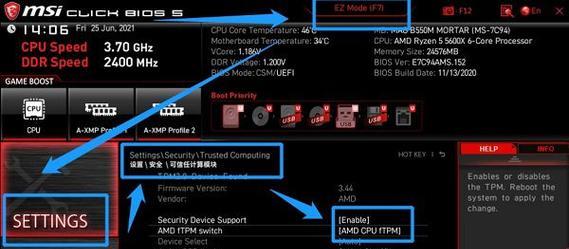
检查当前BIOS版本
1.确认您的华硕旧主板型号
2.进入计算机的BIOS设置界面

3.在BIOS设置中查找当前BIOS版本号
下载适用于您的主板型号的最新BIOS版本
1.访问华硕官方网站
2.在支持页面输入您的主板型号
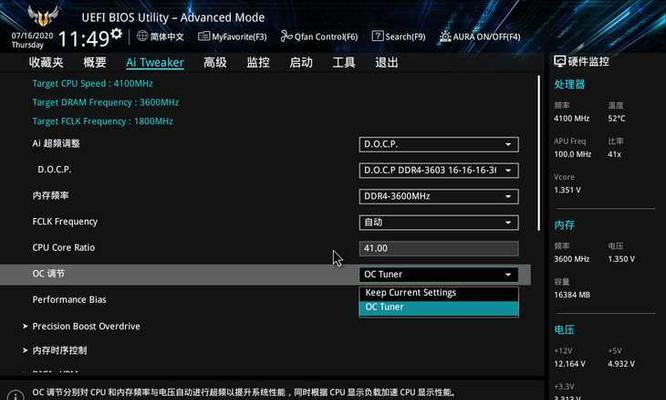
3.下载与您当前BIOS版本兼容的最新BIOS文件
准备USB闪存驱动器
1.插入一个空白USB闪存驱动器
2.格式化USB驱动器为FAT32文件系统
3.创建一个新的文件夹,命名为"BIOS"
解压和复制BIOS文件到USB驱动器
1.解压下载的BIOS文件
2.复制解压后的BIOS文件到之前创建的"BIOS"文件夹中
启动计算机并进入BIOS设置界面
1.关闭计算机
2.插入准备好的USB闪存驱动器
3.打开计算机并按下指定的按键进入BIOS设置界面
开始BIOS更新
1.在BIOS设置界面中找到"Advanced"或"Tools"选项
2.找到"ASUSEZFlash"或类似选项,并选择它
3.在弹出的菜单中选择USB闪存驱动器上的"BIOS"文件夹
4.选择要更新的BIOS文件,并按照屏幕上的提示完成更新过程
等待BIOS更新完成
1.确保计算机处于插电状态,不要关闭电源或关闭计算机
2.在更新过程中,不要进行任何操作,以免损坏BIOS或主板
重启计算机并重新进入BIOS设置界面
1.更新完成后,计算机将自动重启
2.按下指定的按键进入BIOS设置界面
重新配置BIOS设置
1.确保BIOS设置与您的个人偏好和设备兼容
2.检查和调整日期、时间、启动顺序和其他重要设置
测试新的BIOS版本
1.启动计算机,并运行正常的操作系统
2.检查设备性能是否有所改善,如速度、稳定性等
备份新的BIOS版本
1.在计算机正常运行的情况下,制作一个BIOS备份
2.将BIOS备份存储在安全的位置,以防未来需要恢复BIOS设置
了解潜在风险和注意事项
1.更新BIOS存在一定风险,可能导致设备损坏或数据丢失
2.仔细阅读华硕官方提供的更新说明和注意事项
寻求专业帮助
1.如果不确定自己的操作,请寻求专业人士的帮助
2.华硕客户支持中心可以提供相关指导和解答问题
定期更新BIOS
1.为了保持最佳性能和兼容性,建议定期检查和更新BIOS版本
2.确保使用最新的驱动程序和固件,以获得最好的设备性能
通过更新华硕旧主板的BIOS,您可以优化您的老设备性能,并获得更好的体验。但请务必注意操作风险,并遵循华硕官方提供的说明和指导。




